問:iPhone 在 iOS 16 更新後無法與 iTunes 同步
“我用最新的 iOS 16 軟體更新了我的 iPhone 11 Plus。當我將手機插入Macbook時,它顯示“iTunes無法連接到iPhone”Katie的iPhone“,因為從設備收到了無效的回應。還有其他人有這個問題嗎? -- 摘自蘋果論壇
iOS 16 更新後,如果您的 iPhone 無法與 iTunes 同步或 iTunes 無法與 iPhone、iPad 或 iPod 同步,您可以在本文中獲得一些修復此 iTunes 錯誤或 iPhone 錯誤的提示。
第2部分。修復 iPhone iOS 16 更新後無法與 iTunes 同步的提示
第3部分。更新到 iOS 16 後將 iPhone 與 iTunes 同步的替代方法
升級到 iOS 16 后,如果 iPhone 14/13/12/11/X/8/8 Plus/7 Plus/7/6s Plus/6s/5s/SE 無法同步到 iTunes,您可以檢查導致此問題的主要原因如下:
- iTunes版本已過時。
- USB電纜有故障。
- 網路連接存在一些問題。
- iPhone或iTunes上的音樂同步設置不正確。
Смотритетакже: 如何使用或不使用iTunes備份iPhone數據
提示 1.嘗試使用另一根 USB 電纜。
如果您使用的USB電纜有故障,iTunes將無法檢測到您的iPhone並同步您的iPhone數據。請檢查並嘗試使用另一根原裝USB線將iPhone連接到計算機以再次與iTunes同步。
提示 2.將iTunes更新到最新版本。
如果您運行的是舊的iTunes版本,請將iTunes升級到最新版本。為此,您可以從Apple官方網站 下載最新的iTunes ,或直接轉到 “説明 > 檢查iTunes上的更新 ”視窗以獲取最新的iTunes版本。

當您的iPhone連接到Wi-Fi網路和iTunes時,iTunes同步功能通常有效,因此請確保您的iPhone已連接到可用的Wi-Fi / WLAN網路。為此,您可以轉到iPhone上的“設置”以打開“WLAN”或Wi-Fi功能,然後選擇要登錄的網络。
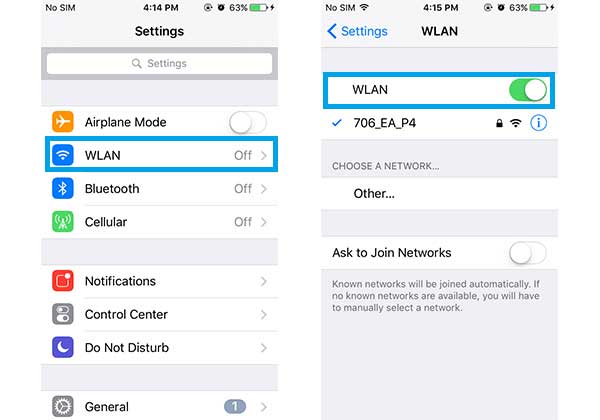
提示 4.在iPhone上重置網路設置。
您可以重置網路設置來解決此問題。為此,請轉到iPhone上的“設置”>“常規”>“重置”>“重置網络設置”。然後點擊彈出視窗中的「重置」選項以確認您的操作。

Смотритетакже: 在沒有iTunes的情況下恢復iPhone的簡單方法
提示 5.在 iPhone 上禁用 iCloud 音樂庫和 iTunes 匹配。
如果在啟用iTunes同步功能時打開了iCloud音樂庫功能,則iTunes可能無法同步iPhone。因此,請在iPhone上將其關閉。為此,請轉到iPhone上的“設置”>“音樂”,然後關閉“音樂”功能。
提示 6.在iPhone上禁用「顯示Apple Music」功能。
為此,請解鎖您的iPhone,然後轉到“設置”>“音樂”>“顯示Apple Music”將其關閉。
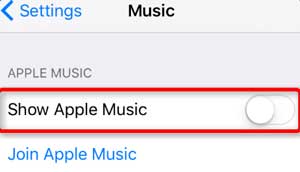
提示 7.禁用iTunes /計算機上的“顯示Apple Music”功能。
為此,請啟動iTunes並按兩下編輯>“首選項”>“常規”>關閉“顯示Apple Music”功能>“確定”。
提示 8.在iTunes中啟用「同步音樂」功能。
如果要將音樂從iPhone同步到iTunes,請確保已打開iTunes中的“同步音樂”功能,然後在iTunes中選擇“整個音樂庫”同步選項。

另請參閱: 關於iTunes Wifi同步的須知
還有另一種方法可以將iPhone數據同步到iTunes資料庫,而無需藉助 iPhone到iTunes數據傳輸 軟體啟動iTunes應用程式。
有了它,您可以輕鬆地將音樂,視頻,電視節目,音樂視頻,鈴聲等從iPhone傳輸到iTunes資料庫。該程式支援所有世代的 iOS 設備,包括 iPhone 14/13/12/11/Xs Plus/Xs/X Plus/X/8 Plus/8/7 Plus/7/6s Plus/6s/6 Plus/6/5S / SE、iPad Pro、新款 iPad、iPad Air、iPad 2、iPad mini、iPod touch 等。
現在,請在計算機上Mac版免費下載 或 Windows 版本的軟體,以將iPhone檔導出到iTunes資料庫。
方法如下:
步驟 1。 將iPhone連接到PC
在計算機上啟動已安裝的軟體,然後將iPhone連接到PC。然後,該程式將檢測您的iPhone資訊,並顯示不同類別的iPhone檔。

第2步。選擇要從iPhone傳輸到iTunes的檔
然後,請訪問 「媒體 」部分預覽並選擇所需的專案,然後按兩下「匯出到」>「導出到iTunes資料庫」按鈕,立即將iPhone數據同步到iTunes資料庫。
例如,按兩下「音樂」選項卡>「媒體」以預覽所有音樂檔,然後標記所需的一首或多首歌曲,然後點擊頂部的「導出到」>「導出到iTunes資料庫」按鈕,立即開始將選定的音樂檔從iPhone傳輸到iTunes資料庫。

升級 iOS 版本並不總是一帆風順的。如果您的 iPhone 在升級到 iOS 16 後無法與 iTunes 同步,您可以在此處瞭解如何修復軟體更新後 iTunes 無法與 iPhone、iPad 或 iPod 同步。你覺得這篇文章有用嗎?在評論部分告訴我們。
相關文章:





